Przeglądanie Internetu może mieć różne przyczyny, takie jak praca, rozrywka, cele edukacyjne i nie tylko. Z tego powodu łatwo jest otworzyć wiele kart.
Czasami jednak ledwo udaje Ci się znaleźć stronę internetową, a gdybyś ją opuścił, nie miałbyś pojęcia, jak szybko do niej wrócić.
To chyba najgorszy moment, żeby przypadkowo zamknąć kartę lub co gorsza całą przeglądarkę.
To jest coś, co najprawdopodobniej zdarzyło się każdemu przynajmniej raz. Dlatego stworzyliśmy przewodnik krok po kroku, który pokaże Ci, jak ponownie otworzyć zamknięte karty w niektórych z najpopularniejszych przeglądarek..
Jak ponownie otworzyć zamknięte karty w przeglądarce?
1. Opera
Opera jest szczególnie dobra jako przeglądarka internetowa dla tych, którzy często mają otwartych wiele kart naraz, zwłaszcza podczas pracy.
Dzieje się tak dzięki zaawansowanym możliwościom zarządzania zakładkami przeglądarki internetowej, które pozwalają na grupowanie ich w kategorie. Co więcej, są pogrupowane IP w sposób, który znacznie ułatwia dostęp do nich.
- Uruchom Operę
- Otwórz kartę, a następnie zamknij ją
- Kliknij prawym przyciskiem myszy kartę
- Wybierz Otworzyć na nowo ostatni, ubiegły, zeszły zamknięta karta
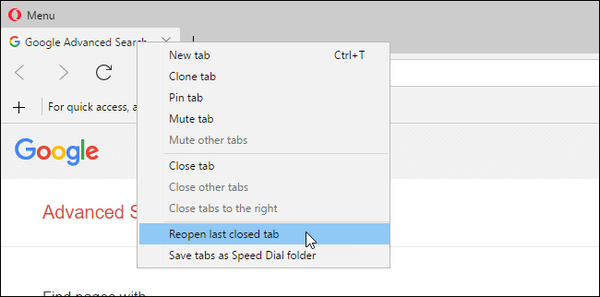
- Dodatkowo możesz też wypróbować tę kombinację klawiszy:
- Ctrl + Zmiana + T
Jedną fajną sztuczką, o której powinieneś pamiętać, jest wielokrotne naciskanie Ctrl+Zmiana+T otworzy wcześniej zamknięte karty w kolejności, w jakiej były zamknięte. Dotyczy to wszystkich przeglądarek wymienionych powyżej.
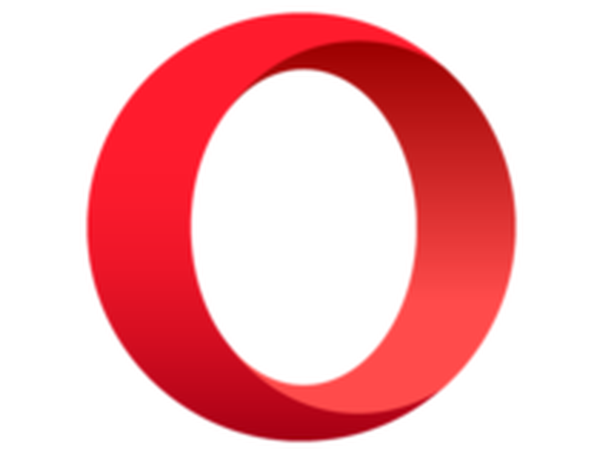
Opera
Pracuj szybciej i przyjemniej dzięki tej przeglądarce internetowej, która oferuje zaawansowane narzędzia do zarządzania kartami i funkcje dostosowywania interfejsu użytkownika. Wolny Odwiedź stronę2. Google Chrome
2.1 Jedna karta na raz
- Uruchom Google Chrome
- Otwórz kartę, a następnie zamknij ją
- U góry ekranu kliknij prawym przyciskiem myszy znak plus, który normalnie kliknąłbyś, aby otworzyć nową kartę
- Wybierz Otwórz ponownie zamkniętą kartę
- Dodatkowo możesz wypróbować tę kombinację klawiszy:
- Ctrl + Zmiana + T
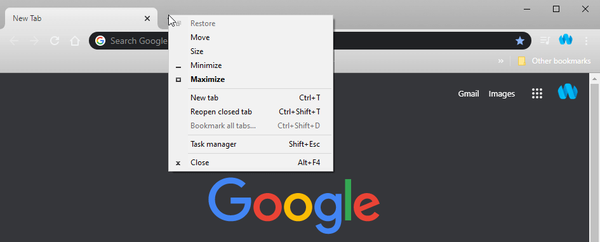
2.2 Całe okno pełne zakładek
- Uruchom Google Chrome
- Otwórz kilka kart
- Zamknij okna
- U góry ekranu kliknij prawym przyciskiem myszy znak plus, który normalnie kliknąłbyś, aby otworzyć nową kartę
- Wybierz Otwórz ponownie zamknięte okno
- Dodatkowo możesz wypróbować tę kombinację klawiszy:
- Ctrl + Zmiana + T
2.3 Ostatnio zamknięte karty i okna
- Naciśnij przycisk z trzema kropkami w prawym górnym rogu ekranu
- Najedź myszą Historia
- Spojrzeć pod ostatnio zamknięte
- Zobaczysz tutaj listę ostatnich 8 kart i / lub okien zamkniętych w Google Chrome
Chcesz bezpiecznie surfować po Internecie? Następnie zapoznaj się z naszym przewodnikiem po super bezpiecznej przeglądarce!
3. Mozilla Firefox
3.1 Jedna karta na raz
- Uruchom Mozilla Firefox
- Otwórz kartę, a następnie zamknij ją
- Kliknij kartę prawym przyciskiem myszy
- Wybierz Cofnij zamknięcie karty
- Dodatkowo możesz wypróbować tę kombinację klawiszy:
- Ctrl + Zmiana + T
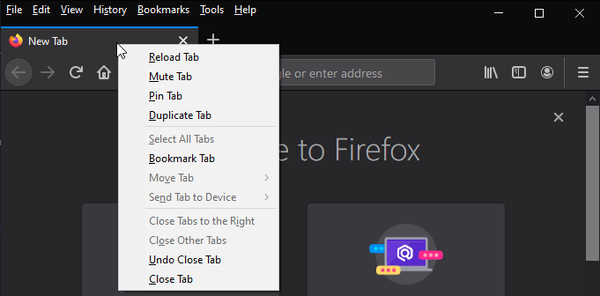
- Ctrl + Zmiana + T
3.1 Ostatnio zamknięte karty i okna
- Uruchom Mozilla Firefox
- naciśnij Ctrl + Zmiana + N
- W górnej części ekranu pojawi się nowe menu
- Wybierz Historia
- Wybierz jedną z poniższych opcji w zależności od tego, co lubisz:
- Przywrócić poprzednią sesję
- Ostatnio zamknięte karty
- Niedawno zamknięte okna
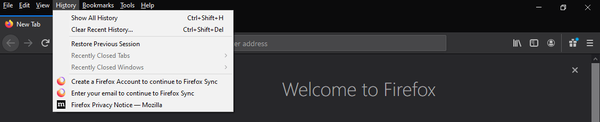
4. Microsoft Edge
- Otwórz kartę, a następnie zamknij ją
- Kliknij kartę prawym przyciskiem myszy
- Wybierz Otwórz ponownie zamkniętą kartę
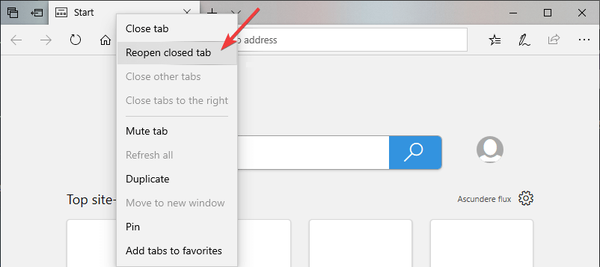
- Dodatkowo możesz wypróbować tę kombinację klawiszy:
- Ctrl + Zmiana + T
Wykonując te czynności, powinieneś być w stanie ponownie otworzyć zamknięte karty we wszystkich najpopularniejszych przeglądarkach.
O jakich innych przeglądarkach chcesz przeczytać? Daj nam znać w sekcji komentarzy poniżej.
Uwaga redaktora: Ten post został pierwotnie opublikowany w styczniu 2020 r. I od tego czasu został odświeżony i zaktualizowany w sierpniu 2020 r. Pod kątem świeżości, dokładności i kompleksowości.
- Przewodniki Chrome
- Przewodniki po Firefoksie
- Problemy z Microsoft Edge
- Problemy z Operą
 Friendoffriends
Friendoffriends
![Jak ponownie otworzyć karty po ich zamknięciu [Chrome, Firefox]](https://friend-of-friends.com/storage/img/images_6/how-to-reopen-tabs-after-closing-them-[chrome-firefox].jpg)

